หากต้องการอัปเดตแบบเรียลไทม์ คุณต้องส่งคําขอไปยัง Maps Booking API Maps Booking API กําหนดให้คุณต้องตรวจสอบสิทธิ์ของคําขอผ่าน OAuth 2.0 โดยใช้บัญชีบริการ GCP ซึ่งมีสิทธิ์เข้าถึง API และได้จัดสรร QPS ที่จําเป็นแล้ว คู่มือนี้จะนําคุณสู่ขั้นตอนในการ
- ตั้งค่าโปรเจ็กต์ Google Cloud
- สร้างบัญชีบริการ
- เปิดใช้ Maps Booking API ในโปรเจ็กต์ GCP
- แก้ไขข้อบกพร่องที่พบได้ทั่วไป
สําหรับข้อมูลเกี่ยวกับวิธีส่งคําขอไปยัง API โปรดดูส่วนการอัปเดต API แบบเรียลไทม์ของคําแนะนําตั้งแต่ต้นจนจบ
ตั้งค่าโปรเจ็กต์ Google Cloud ด้วย "จองกับ Google"
- ลงชื่อเข้าสู่ระบบบัญชี Google Cloud Platform
- คุณสร้างโปรเจ็กต์ใหม่หรือใช้โปรเจ็กต์ที่มีอยู่เพื่อวัตถุประสงค์นี้ก็ได้
- โปรดจดหมายเลขโปรเจ็กต์ที่อยู่ในระบบคลาวด์ที่คุณจะต้องใช้ในขั้นตอนถัดไป และดูหมายเลขโปรเจ็กต์ระบบคลาวด์ได้ในหน้าแรกของ Google Cloud Platform ด้วย หมายเลขโปรเจ็กต์ที่อยู่ในระบบคลาวด์จะเป็นตัวเลขเท่านั้น
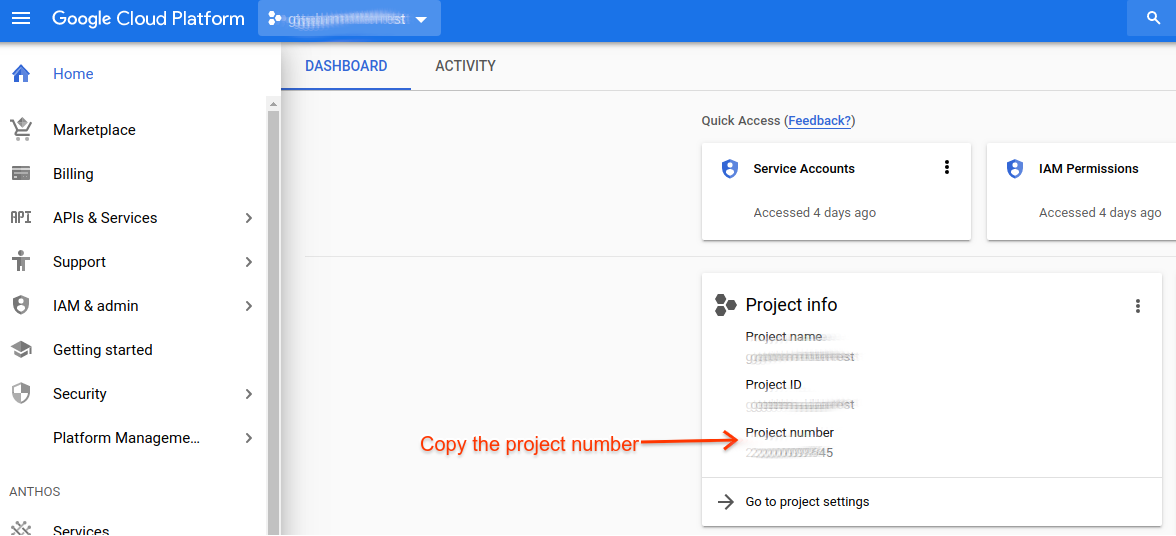
- โปรดจดหมายเลขโปรเจ็กต์ที่อยู่ในระบบคลาวด์ที่คุณจะต้องใช้ในขั้นตอนถัดไป และดูหมายเลขโปรเจ็กต์ระบบคลาวด์ได้ในหน้าแรกของ Google Cloud Platform ด้วย หมายเลขโปรเจ็กต์ที่อยู่ในระบบคลาวด์จะเป็นตัวเลขเท่านั้น
- ลงชื่อเข้าสู่ระบบ พอร์ทัลของพาร์ทเนอร์
- ทําตามขั้นตอนที่ 1 ในหน้า "การเริ่มต้นใช้งาน" ของพอร์ทัลของพาร์ทเนอร์โดยส่งหมายเลขโปรเจ็กต์ระบบคลาวด์และอีเมลโปรเจ็กต์ที่อยู่ในระบบคลาวด์ (อีเมลที่ใช้เพื่อดูแลจัดการโปรเจ็กต์ที่อยู่ในระบบคลาวด์)
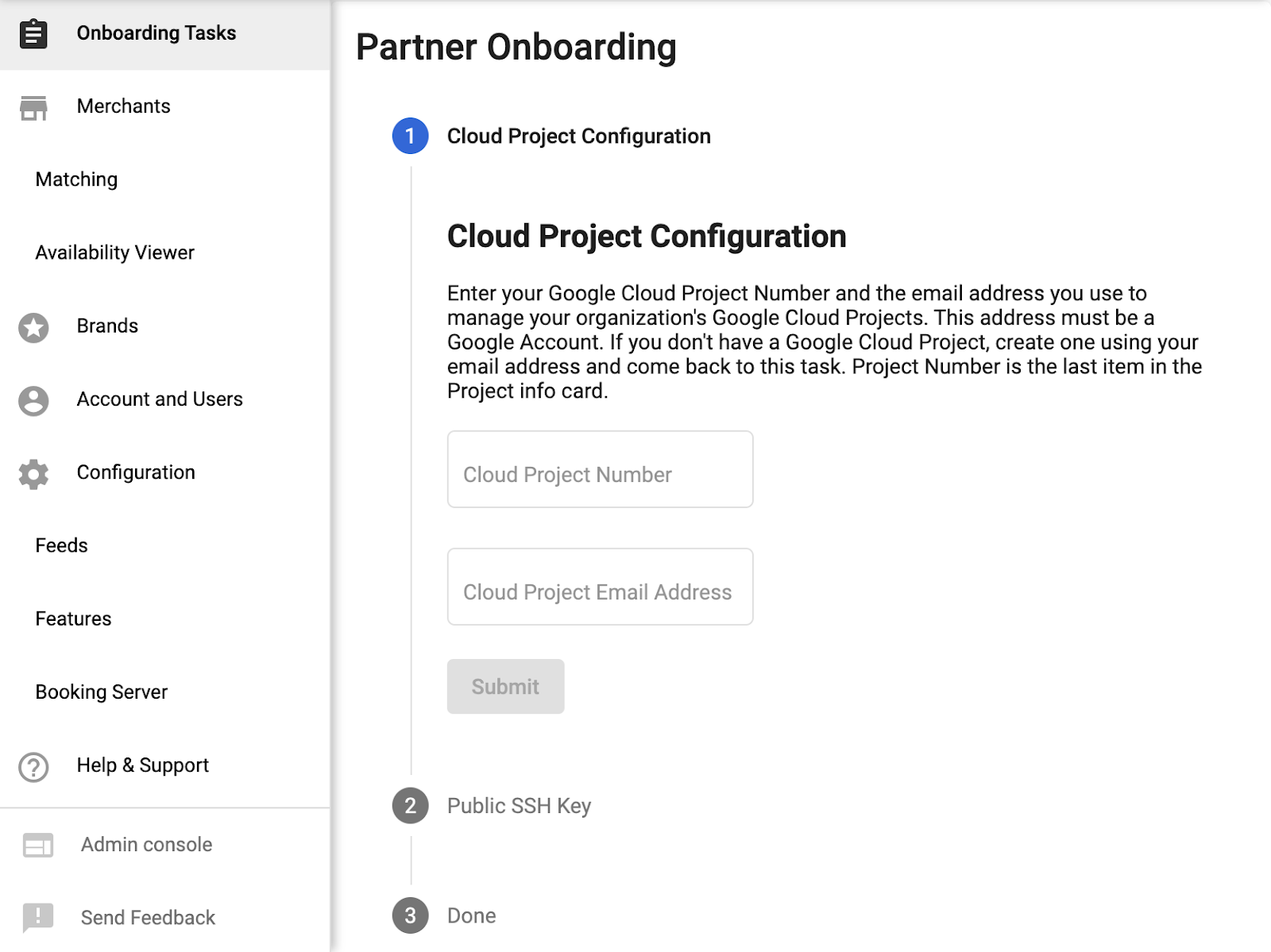
การสร้างบัญชีบริการและข้อมูลเข้าสู่ระบบ OAuth
- เข้าสู่ระบบบัญชี Google Cloud Platform อีกครั้ง
- ไปที่ IAM & admin > Service accounts
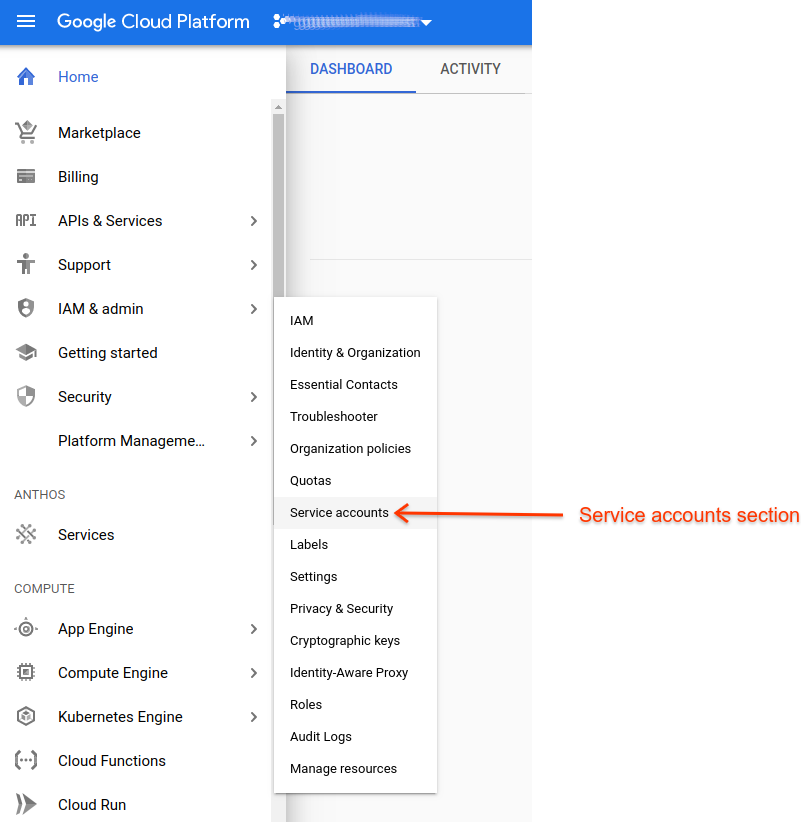
- ค้นหารหัสโปรเจ็กต์ระบบคลาวด์ที่มีอยู่หรือที่สร้างใหม่
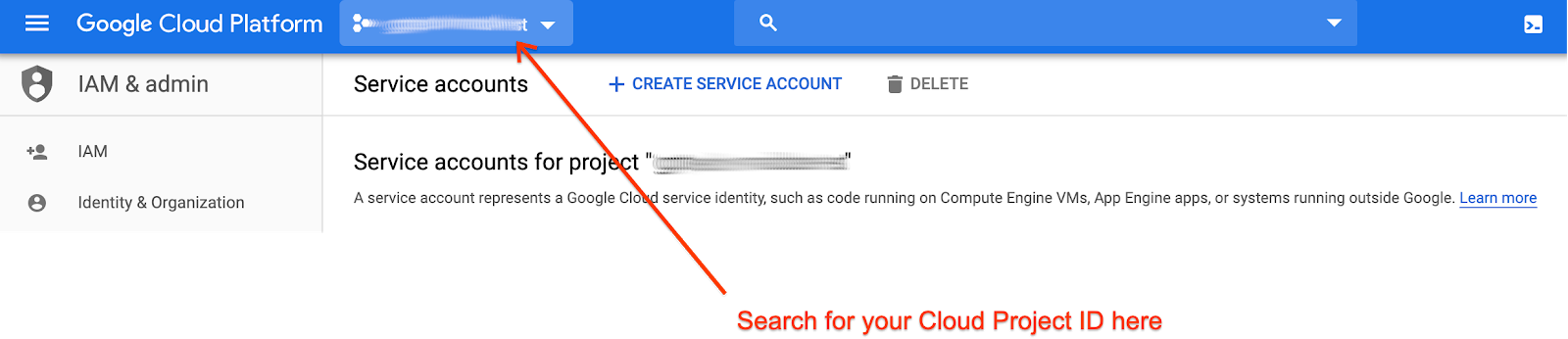
- สร้างบัญชีบริการ

- กรอกรายละเอียดบัญชีบริการ
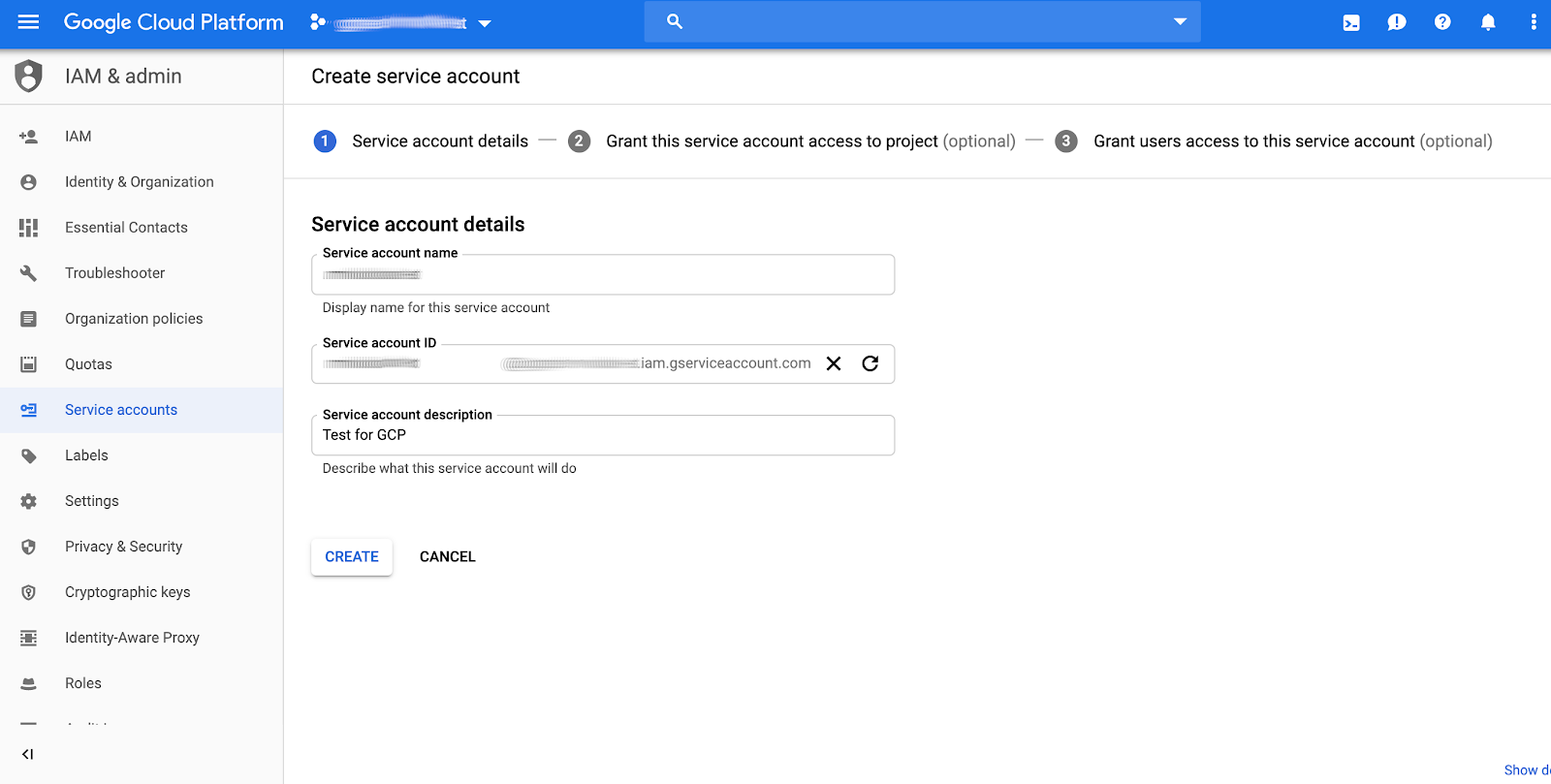
- มอบหมายบทบาทให้กับบัญชีบริการที่เหมาะกับแอปพลิเคชันของคุณมากที่สุด ตัวเลือกบทบาทสําหรับบัญชีบริการจะไม่มีผลใดๆ ต่อการเรียกไปยัง Google Maps Booking API เนื่องจากการจัดสรรโควต้าที่เพียงพอสําหรับการใช้งานดังกล่าวจะกําหนดโดยการเชื่อมโยงหมายเลขโปรเจ็กต์ในการกําหนดค่าการจองกับ Google แทน หากไม่แน่ใจว่าจะเลือกบทบาทใด เพียงเลือกโปรเจ็กต์และผู้ชม
- หลังจากคลิก "ต่อไป" ในขั้นตอนที่ (6) คุณจะเห็นตัวเลือกให้สร้างคีย์ JSON
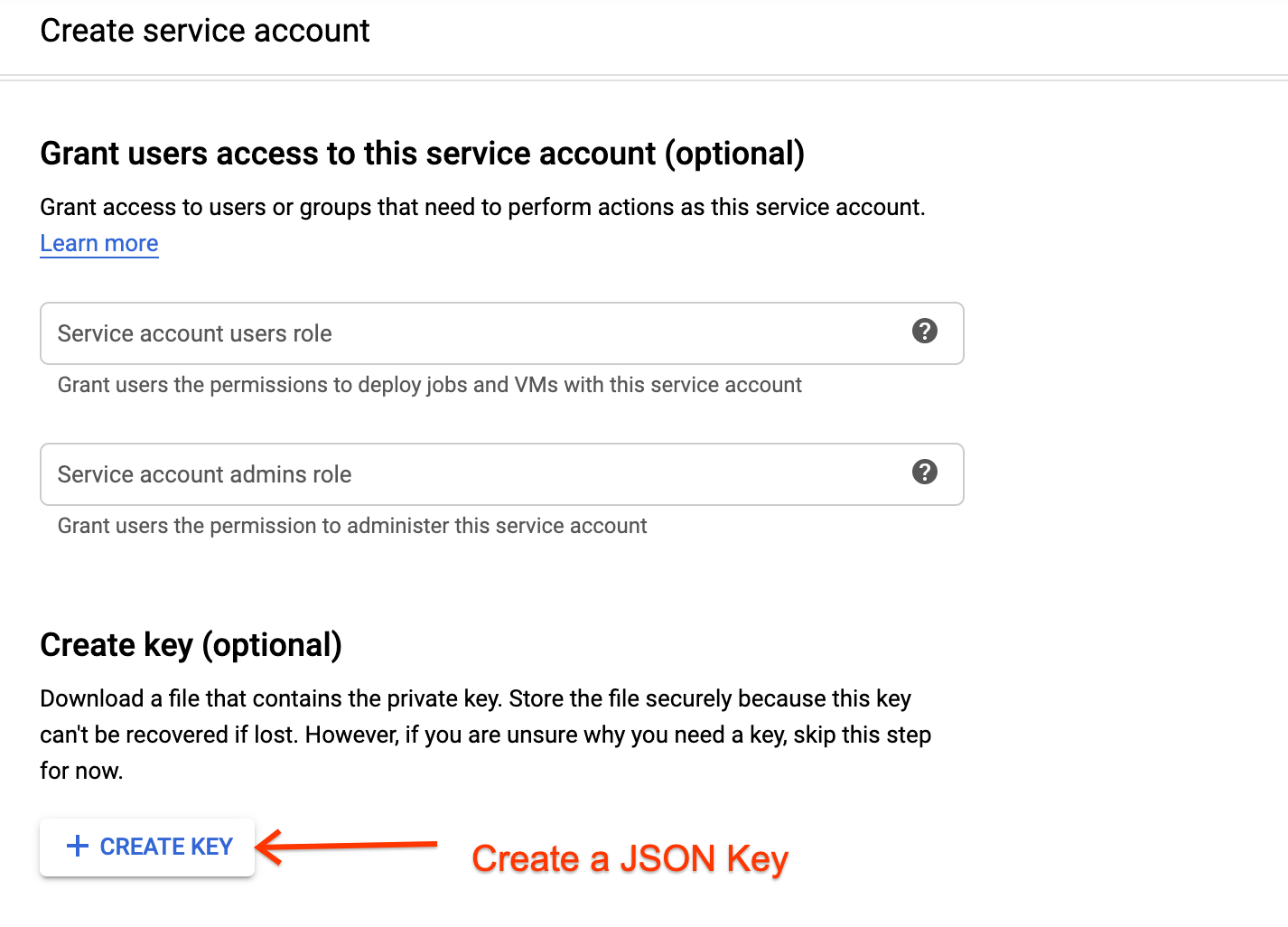
- บันทึกข้อมูลเข้าสู่ระบบ JSON โปรดเก็บผลิตภัณฑ์เหล่านี้ไว้ในที่ปลอดภัย เนื่องจากคุณจะเรียกข้อมูลเหล่านี้ในภายหลังไม่ได้

- ลงชื่อเข้าสู่ระบบพอร์ทัลพาร์ทเนอร์แล้วทํางานที่เหลือในหน้าการเริ่มต้นใช้งานของพอร์ทัลของพาร์ทเนอร์
เปิดใช้ MapsBooking API
- ลงชื่อเข้าสู่ระบบบัญชี Google Cloud Platform
- ไปที่ API & Services > Dashboard
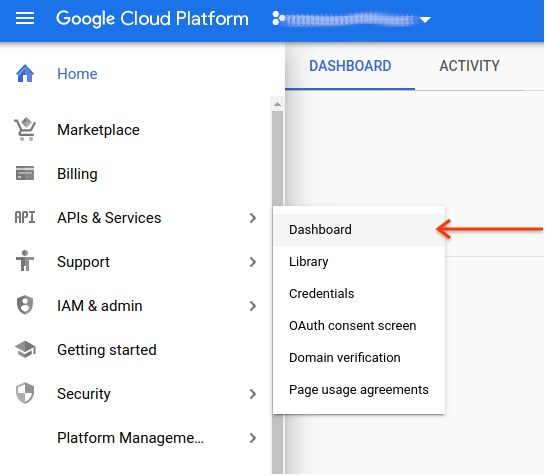
- คลิกเปิดใช้ API และบริการ แล้วค้นหา
Google Maps Booking API
- เปิดใช้ API ต่อไปนี้
- Google Maps Booking API
- API การจองของ Google Maps (Dev)
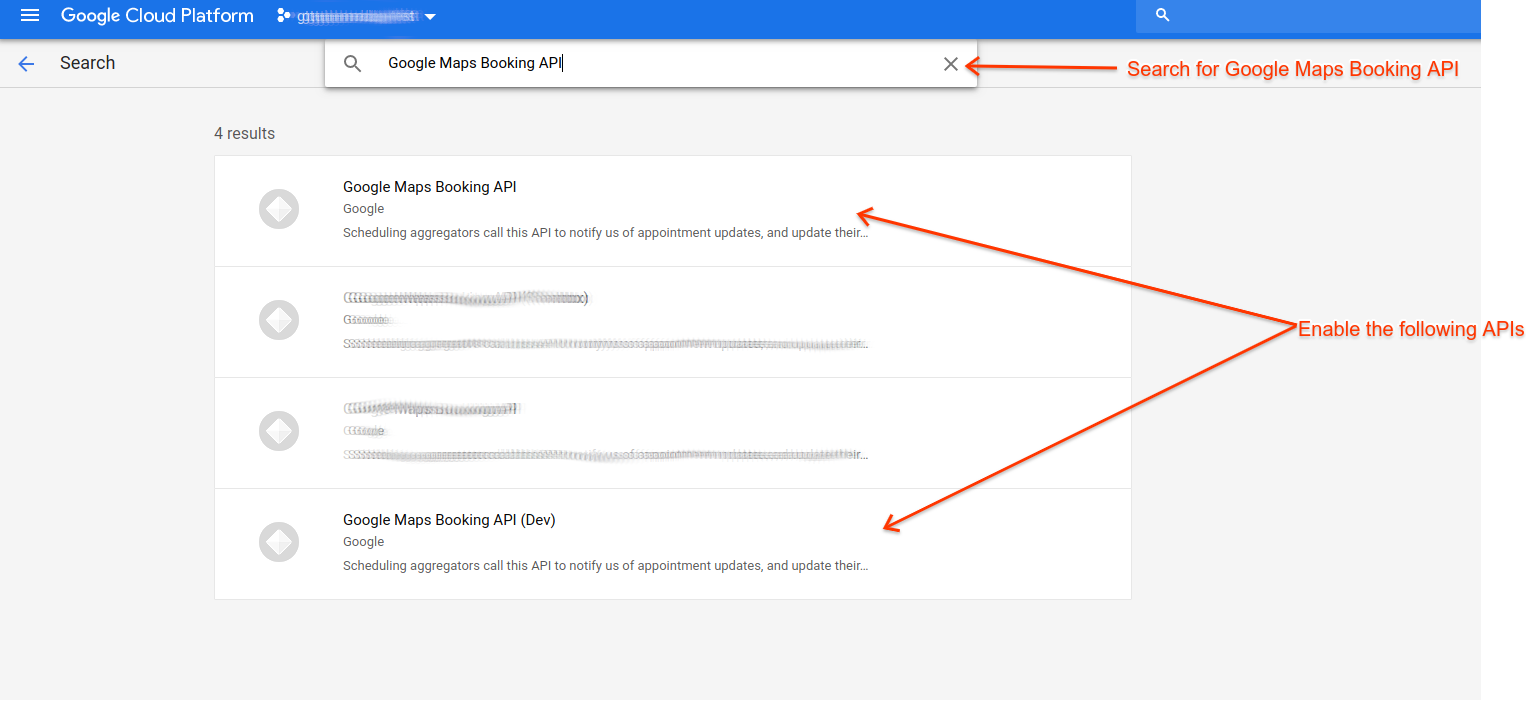
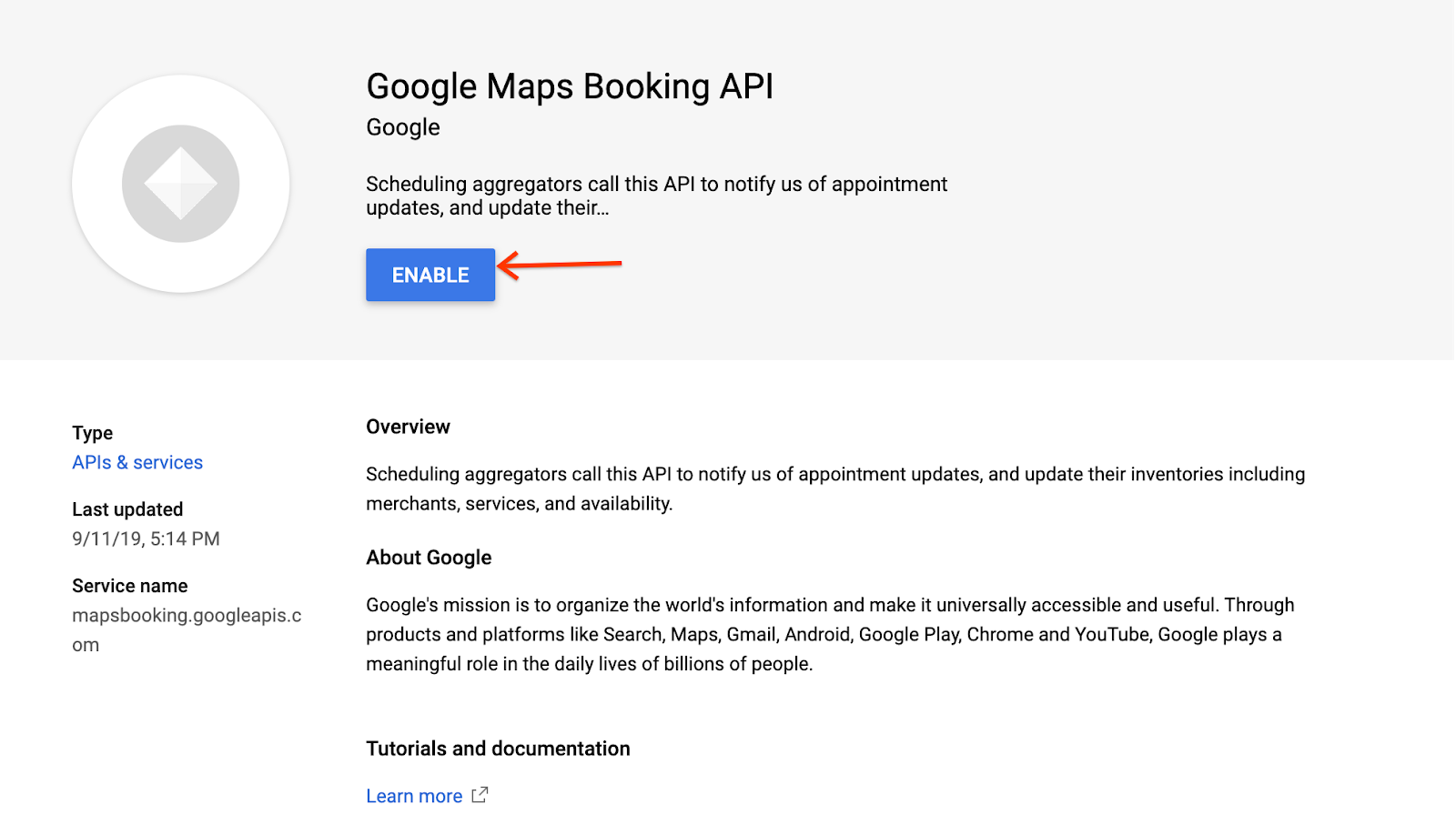
ข้อผิดพลาดที่พบบ่อย
คุณอาจพบปัญหาการให้สิทธิ์เมื่อส่งคําขออัปเดตแบบเรียลไทม์ด้วยเหตุผลหลายประการ หากคุณต้องการคําแนะนําทั่วไปเกี่ยวกับวิธีส่งคําขออัปเดตแบบเรียลไทม์ โปรดดูส่วนการอัปเดต API แบบเรียลไทม์ของคําแนะนําตั้งแต่ต้นจนจบ นอกจากนี้ คุณจะค้นหาไคลเอ็นต์ตัวอย่างได้หลายภาษาในส่วนตัวอย่างโค้ด
หากพบข้อผิดพลาด 403 โปรดตรวจสอบว่าคุณกําลังปฏิบัติตามข้อกําหนดทั้งหมดต่อไปนี้
- ใช้ไลบรารีของไคลเอ็นต์ Google
- สร้างข้อมูลเข้าสู่ระบบ OAuth โดยใช้การตรวจสอบสิทธิ์บัญชีบริการ
- ให้สิทธิ์ตามขอบเขตที่เหมาะสม
- เรียกใช้ปลายทางที่เหมาะสม (ตามที่ระบุไว้ด้านล่าง)
ตรวจสอบว่าคุณกําลังโทรออกไปยังปลายทางที่ถูกต้อง
- แซนด์บ็อกซ์:
https://partnerdev-mapsbooking.googleapis.com/v1alpha/... - เวอร์ชันที่ใช้งานจริง:
https://mapsbooking.googleapis.com/v1alpha/...
ตรวจสอบว่าคุณให้สิทธิ์คําขอข้อมูลเข้าสู่ระบบ OAuth อย่างถูกต้อง ดังนี้
- คุณกําลังให้สิทธิ์กับขอบเขต "https://www.googleapis.com/auth/mapsbooking"
- คุณกําลังใช้คีย์บัญชีบริการที่สร้างในการสร้างบัญชีบริการและข้อมูลเข้าสู่ระบบ OAuth
หากยังเห็นข้อผิดพลาดอยู่
หากยังพบข้อผิดพลาดหลังจากทําตามขั้นตอนเหล่านี้ ให้ติดต่อตัวแทนการจองกับ Google โดยใช้ข้อมูลต่อไปนี้
- หมายเลขโปรเจ็กต์ที่อยู่ในระบบคลาวด์และรหัสโปรเจ็กต์พร้อมภาพหน้าจอ
- รหัสบัญชีบริการ
- อีเมลที่ใช้สร้างบัญชีบริการ
- รายละเอียดปลายทางพยายามส่งคําขอไปยัง
- จํานวนครั้งที่ส่งคําขอ
- คําขอและข้อความแสดงข้อผิดพลาดทั้งหมดที่ได้รับเมื่อส่งคําขอ

